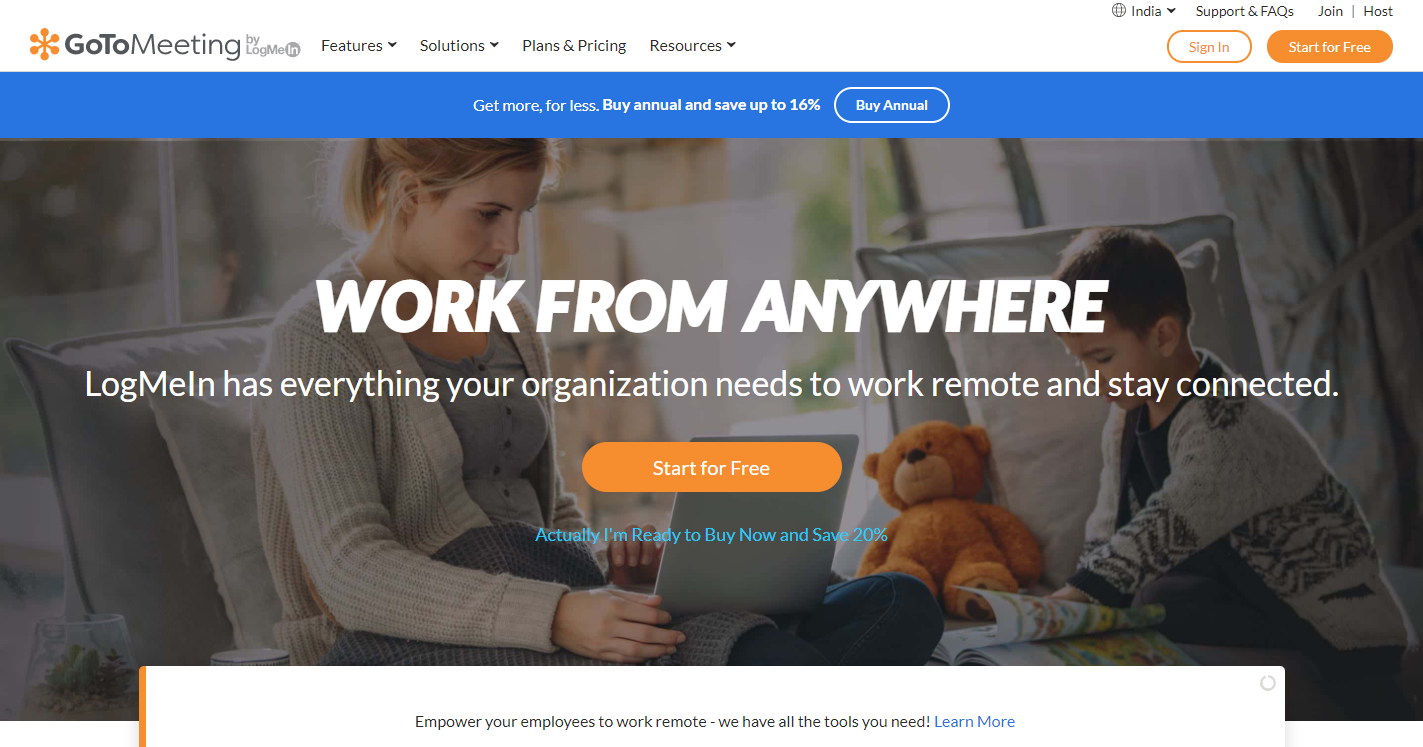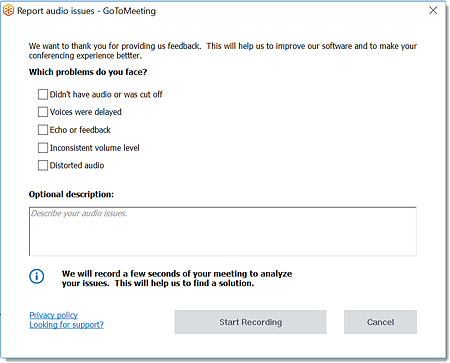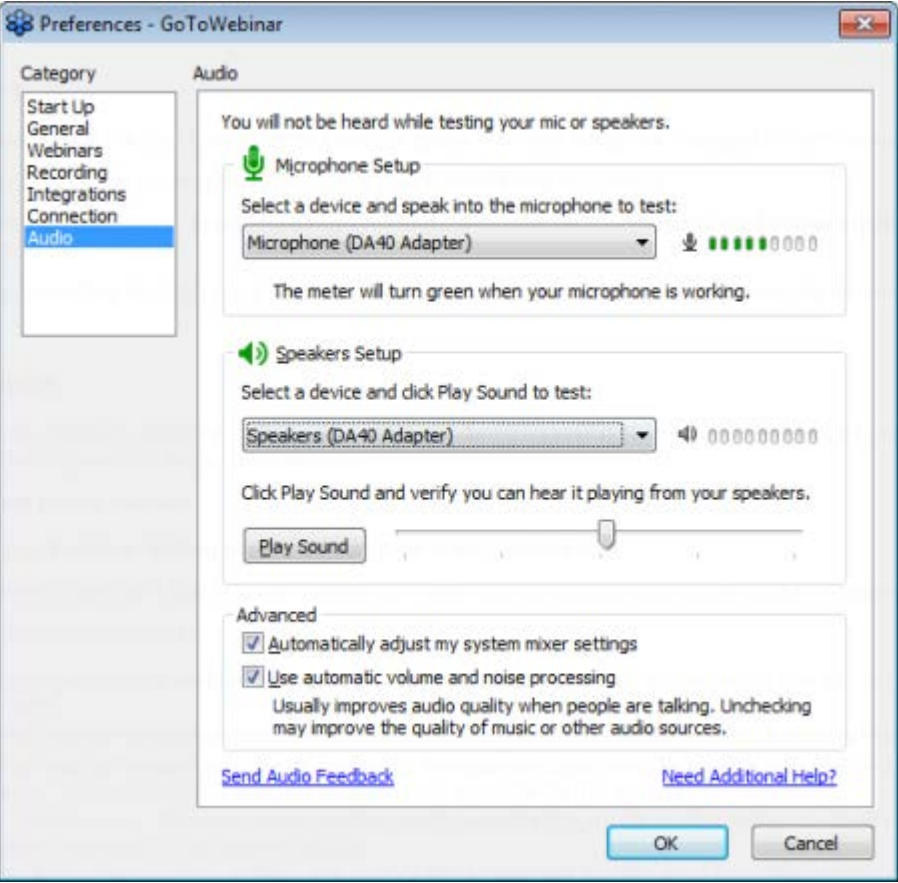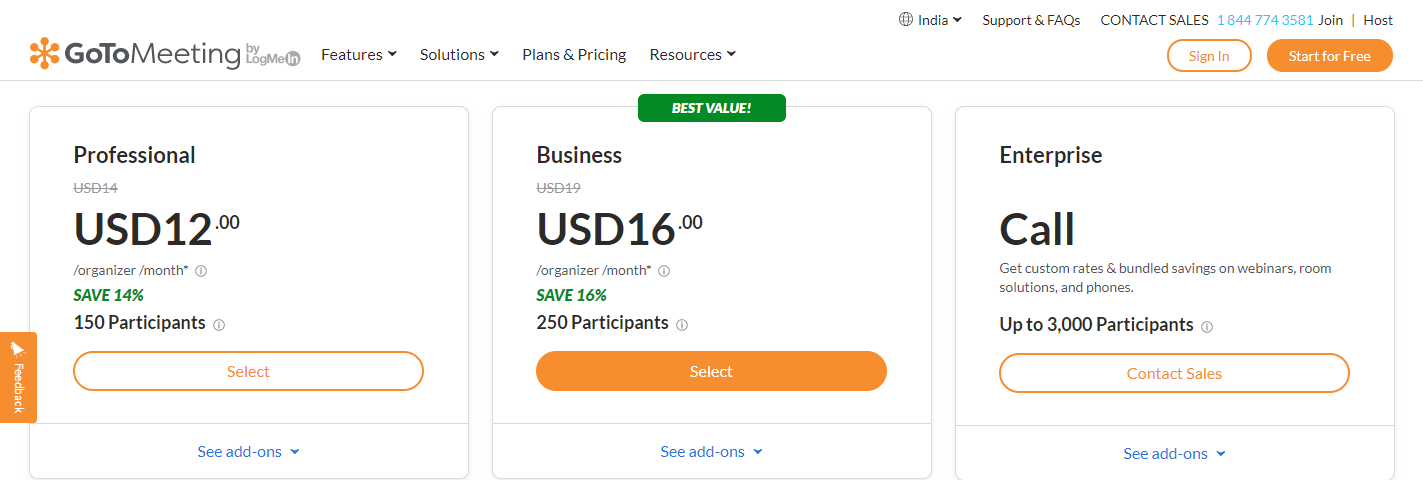Jei naudojote kai kuriuos „LogMeIn“ vaizdo konferencijų ir internetinių seminarų įrankius, pvz., „GoToMeeting“, GoToWebinar ir dar daugiau, kad palaikytumėte ryšį su savo biuro komanda ir klientais dirbdami iš namų, tada galėjo būti atvejų, kai prieš internetinį susitikimą ar jo metu galėjote patirti garso problemų ir susidurti su sunkumais jas šalindami.
Tai jokiu būdu nereiškia, kad „GoToMeeting“ ir kitos susijusios priemonės neveikia gerai. Tiesiog, kai kalbama apie technologijų naudojimą internetinių susitikimų ir konferencijų metu, žmonės dažnai yra linkę suktis su valdikliais, jei nėra su jomis susipažinę arba dėl kokių nors priedų ar techninių kliūčių.
Bet kuriuo atveju, jei susidursite su tokiomis problemomis GoToMeeting, „GoToTraining“ ir „GoToWebinar“ sesijose, tada šiandien paaiškinsiu, kaip pašalinti triktis ir optimizuoti garso našumą, kad viskas būtų atlikta sklandžiai.
Turite problemų dėl garso? Nieko negirdi?
Bendradarbiaujančioje „LogMeIn“ programinėje įrangoje integruotos garso funkcijos leidžia lengvai ir ekonomiškai tai padaryti naudokite garsą per savo internetines konferencijas, susitikimai, internetiniai seminarai ir mokymai. Naudodami mikrofoną ir garsiakalbius, jūsų dalyviai ir jūs galite prisijungti telefonu, kai bus taikomi įprasti tarifai, arba gauti garso įrašą be papildomo mokesčio.
Bendrovė visada siekia pasiūlyti geriausią įmanomą garso patirtį. Nepaisant to, kadangi įvairios aplinkybės gali paveikti garso išvestį (dauguma iš jų nepriklauso nuo mūsų), jie parengė trikčių šalinimo vadovą iškilus problemai.
„GoToMeeting“ naudojimo problemos
telefonas
Ar būtumėte neteisingai apskaičiavę ar užmezgę neteisingą ryšį? Pabandykite padėti ragelį ir vėl paskambinkite į susitikimą.
Ar tas žmogus, kuris kalba, tyli? Patikrinkite valdymo skydelio dalyvių sąrašą. Jei per garso piktogramą yra raudona linija, asmuo nutildomas. Norėdami įjungti atskiro dalyvio garsą, organizatorius arba pranešėjas gali paliesti garso piktogramą arba įjungti visų susitikimo dalyvių garsą spustelėdami parinktį „Įjungti visus“.
Geriausi sprendimai telefonui
- Įveskite garso PIN kodą
- Venkite naudoti garsiakalbį
- Išjunkite skambučio laukimo parinktį
- Išjunkite muzikos laikymo parinktį
Mikrofonas ir garsiakalbiai (VoIP)
- Patikrinkite garsiakalbio sąranką
Pirmiausia pasirinkite tinkamą garsiakalbio įrenginį garso skydelyje spustelėdami parinktį „Garso sąranka“. Jei naudojate „Mac“, turite pasirinkti garsiakalbio įrenginį spustelėdami garsiakalbio piktogramą, matomą garso skydelyje.
- Garsumo nustatymus patikrinkite Audio Setup
Atidarykite „Garsiakalbių sąranka“, po to turite spustelėti „Play Sound“. Dabar tiesiog vilkite slankiklį ir sureguliuokite pagal norimą garsumą.
- Patikrinkite, ar jūsų ryšys blogas.
Rekomenduojama vieną kartą perjungti ir perjungti mikrofono ir garsiakalbių bei telefono naudojimo parinktis.
- Patikrinkite, ar garsiakalbis nutildytas, ar ne
Patikrinkite Valdymo skydą, Dalyvių sąrašą. Jei per garso piktogramą eina raudona linija, asmuo yra nutildytas. Norėdami įjungti atskiro dalyvio garsą, organizatorius arba pranešėjas gali paliesti garso piktogramą arba įjungti visų susitikimo dalyvių garsą spustelėdami parinktį „Įjungti visus“.
- Patikrinkite, ar garsiakalbio mikrofonas nutildytas
Kai kalbantis asmuo naudoja mikrofoną su nutildymo arba įjungimo mygtuku, ar jo mikrofonas nutildomas?
- Pasirinkite tinkamą garso parinktį
Jei pasirinkote „Naudoti telefoną“, negalėsite naudoti mikrofono ir garsiakalbių parinkčių. Tai gali būti interneto pralaidumo problema. Uždarykite visus kitus turimus tinklalapius, įskaitant failų ir muzikos bei vaizdo įrašų transliacija. Jei vis dar turite labai lėtą interneto ryšį, naudokite alternatyvią telefono parinktį.
Geriausia VoIP praktika
- Naudokite USB ausines
- Naudoti stiprus interneto ryšys su geru greičiu
- Išjunkite išmanųjį telefoną
- Prieš susitikimo pradžią patikrinkite visas sąrankos parinktis
„GoToTraining“ arba „GoToWebinar“ naudojimo problemos
Dabar panagrinėkime kai kurias problemas, kurias „GoToTraining“ naudotojai ir GoToWebinar dažniausiai veidas. Dažnai gali atsitikti taip, kad pamirškite paspausti mygtuką „Pradėti transliaciją“, kuris bus matomas valdymo skydelio viršuje.
Šis mygtukas padeda sukonfigūruoti prieš pateikiant kitiems.
- Ar girdite kokį aidą?
Jei jaučiate, kad iš kurio nors dalyvio sklinda aidas, pažiūrėkite į garso skydelio apačią, kad pamatytumėte, kas kalba. Nutildykite palydovą arba paprašykite, kad jis sumažintų savo balso garsumą. Jūs netgi galite paliesti parinktį „Nutildyti viską“ garso skydelyje ir tada atskirti problemą įjungdami visus dalyvius po vieną.
Įsitikinkite, kad valdymo skydelyje garso konfigūracija nenustatyta į Use Mic & Speakers, kai įeinate į susitikimą telefonu. Išoriniai arba įmontuoti garsiakalbiai gali sukelti aidą jūsų staliniame ar nešiojamajame kompiuteryje. Siūlome sumažinti garsiakalbių garsumą arba išjungti juos naudojant kitą įrankį (pvz., ausines).
Mikrofono internetinės kameros gali paimti papildomą triukšmą ir sukurti aidą. Įrašymui nerekomenduojama naudoti internetinės kameros.
- Sutrikusio ir sutrikusio garso problema
Naudodami mikrofoną patraukite mikrofoną šiek tiek arčiau veido ir toliau nuo priešingų garsų (pvz., kompiuterio ventiliatorių). Kalbėdami nejudinkite ir nelieskite mikrofono. Žmogus, kuris kalba, skamba kaip robotas, po vandeniu arba neramiai.
telefonas
Galime naudotis mobiliaisiais telefonais, mobiliaisiais telefonais ar belaidžiais telefonais. Pasiūlykite eiti į kitą vietą, kurioje yra geresnis signalas, naudodami kitą telefoną arba, jei jie gali, išbandykite parinktį Mikrofonas ir garsiakalbiai.
Jie gali turėti blogus santykius. Pasakykite jiems, kad vėl padėtų ragelį ir perskambinkite. Galime kalbėti telefonu su garsiakalbiu, blaškydami dėmesį arba nekalbėdami tiesiai į mikrofoną. Tada pasakykite jiems, kad jie naudotųsi telefonu arba ausinėmis.
Mikrofonas ir garsiakalbiai (VoIP)
Galbūt žmogus turi blogą ryšį. Paprašykite jų vieną kartą perjungti telefono ir mikrofono bei garsiakalbių parinktis.
Tai gali būti interneto pralaidumo problema. Rekomenduokite uždaryti visus kitus turimus tinklalapius, įskaitant failų bendrinimą ir muzikos bei vaizdo įrašų srautinį perdavimą. Jei vis dar turite labai lėtą interneto ryšį, naudokite alternatyvią telefono parinktį.
- Ar girdite atsiliepimus?
Tai daugiausia susiję su statiniu, spragtelėjimu ir pypsėjimu – garsais, kurie neabejotinai sklinda iš kažkieno išmaniojo telefono. Jei taip, paprašykite kiekvieno dalyvio juos išjungti.
- Negalite nutildyti savęs?
Jei naudojate parinktį Mikrofonas ir garsiakalbiai, Valdymo skydelyje Dalyvių sąraše bakstelėkite šalia jūsų vardo esančią mikrofono piktogramą. Jei naudojate alternatyvų telefoną, prieš naudodami valdymo skydelį, norėdami nutildyti, turite įvesti garso PIN kodą. Arba galite spustelėti * 6 savo telefono klaviatūroje.
- Negalite nutildyti arba įjungti dalyvio, kuris yra prisijungęs per telefoną?
Galbūt jie neįvedė arba galėjo įvesti neteisingą garso PIN kodą, susiejantį jų skambutį su valdymo skydelio susitikimu. Pasakykite jiems įvesti tai savo telefone – tiesiog paspauskite # klavišą, garso PIN kodą ir # klavišą.
- Ar pavargote pyptelėjimų ir (arba) varpelių, kuriuos girdite, kai žmonės lanko užsiėmimus arba išeina?
Galite išjungti sulaikytus pyptelėjimus ir įėjimo / išėjimo varpelius, valdymo skydelio garso skydelyje spustelėdami mygtuką Redaguoti ir panaikindami tam tikrų parinkčių pasirinkimą. Kai naudojate pasirinkimą Telefonas, taip pat galite įvesti komandas telefono klaviatūra; paspauskite * 3, kad išjungtumėte sulaikytus pyptelėjimus, ir * 8, kad peržiūrėtumėte varpelių nustatymo parinktis.
jei vis dar turite garso problemų. Jei skambinate ne iš JAV, spustelėkite Susisiekite su palaikymo tarnyba, kad pamatytumėte mūsų užsienio numerius skirtuke Global Customer Support.
- Ar išbandėte visus pirmiau minėtus veiksmus ir vis dar susiduriate su problemomis?
Galite susisiekti su jų pasauline klientų aptarnavimo tarnyba, skambindami 1 888 259 8414 arba tiesiogiai +1 805 617 7002. Jūs netgi turite galimybę apsilankyti jų internetiniame paslaugų centre adresu http://support.gotomeeting.comjei vis dar turite garso problemų. Jei gyvenate už JAV ribų, spustelėkite Susisiekite su palaikymo tarnyba, kad sužinotumėte mūsų užsienio numerius skirtuke Global Customer Support.
Išvykimas: Trumpas vadovas „GoToMeeting“ dalyviams
Vaizdo konf„GoToMeeting“ įrankiai:
GoToMeeting yra internetinis klientas, sukurtas vaizdo konferencija ir internetinių internetinių seminarų rengimas „LogMeIn“. Tai padeda vartotojams planuoti internetinius vaizdo įrašų susirinkimus bet kuriame įrenginyje.
Su pasitikėjimu galite lengvai surengti ar dalyvauti susitikimuose kelyje ir išsaugoti duomenis saugiai ir be dėmesio. Nedelsdami dalyvaukite internetiniuose internetiniuose seminaruose ir juos rengkite. Taip pat galite lengvai valdyti garso, vaizdo ar žiniatinklio susitikimą iš konferencijų salės, biuro ar nuotolinės vietos naudodami „Windows PC“, „Mac“ arba mobilųjį įrenginį.
Sukurkite susitikimų erdvę per kelias minutes ir greitai paverskite konferencijų sales su pigiu jau paruoštu sprendimu „GoToRoom“ interaktyviais centrais. Jūs taip pat galite surengti internetinius seminarus virtualiose įmonėse. Tiesiog išplėskite savo įmonę, paversdami savo veiklą internete į smagią bendravimą, kurio jūs ir jūsų svečiai laukia.
Pakrauta su funkcijomis:
GoToMeeting yra kelią laužanti programa, sukurta siekiant įtraukti visus reikiamus išteklius, kurių įmonei reikia dirbant iš namų, kad visa organizacija būtų sinchronizuota. Programinė įranga ir funkcionalumas idealiai tinka bet kokiam mažam ir vidutiniam verslui arba didelei įmonei.
- 250 Dalyviai
- 25 aktyvios HD interneto kameros
- Kalendoriaus integravimas
- skambinkite man
- Vaizdo įrašas į skaidres
- Neribotas įrašymas
- Asmeninė susitikimų salė
- Ekrano bendrinimas ir piešimas
- Mobiliosios programos
- Verslo žinutės
- Krištolo skaidrumo garsas
- Susitikimo transkripcija
- InRoom Link (H.323, SIP)
- Administratorių centras
- Susitikimo diagnostikos ataskaitos
- „Active Directory“ jungtis
- Atsisiunčiamos administratoriaus ataskaitos
Ir daug daugiau!
Kiti LogMeIn įrankiai:
Yra keletas kitų nuostabių verslo sprendimų, kuriuos galite naudoti norėdami užtikrinti, kad visa jūsų organizacija veiktų sklandžiai net dirbant namuose ar bet kur kitur.
- GoToWebinar
Nesudėtingai veskite įtraukiančius tiesioginius renginius.
- GoToConnect
Sklandi programinė įranga, skirta sklandžiai sujungti telefoną, pokalbius ir vaizdo susitikimus.
- GoToRoom
Intuityvi aparatinė įranga jūsų konferencijų salei.
- GoToTraining
Sprendimas, sukurtas siekiant padėti efektyviai mokyti jūsų organizacijos žmones.
- OpenVoice
Atlikite aiškius ir patikimus konferencinius skambučius iš bet kurios kelionės.
GTM planai ir kainodara
GoToMeeting buvo efektyviai įkainotos trimis tarifais, iš kurių galima pasirinkti pagal savo pageidavimus ir poreikius. Visus tris planus galima įsigyti užsisakant mėnesinį arba metinį abonementą. Metinis abonementas padės sutaupyti iki 16 proc
Jei nesate tikri, ar mokėti už tai, ar ne, netgi galite pradėti nuo 14 dienų nemokamos bandomosios versijos, kad pamatytumėte, kaip veikia visi jų įrankiai. Pasibaigus bandomajam laikotarpiui, pagal savo poreikius galėsite atnaujinti į mokamą planą.
profesionalus
Kaina: 14 USD per mėnesį (12 USD per mėnesį – per metus)
Iki 150 dalyvių
Atsakingas verslas
Kaina: 19 USD per mėnesį (16 USD per mėnesį – per metus)
Iki 250 dalyvių
įmonė
Kaina: susisiekite su palaikymo komanda dėl pasirinktinės kainos pasiūlymo
Iki 3000 dalyvių
Nuorodos:
- Geriausi garso patarimai, kaip pagerinti garso patirtį naudojant „GoToMeeting“ (100 % įrodyta)
- WebinarJam vs WebinarNinja vs Zoom Vs GoToMeeting pilna peržiūra
- „GoToWebinar“ apžvalga: ar vis tiek turėtumėte jį nusipirkti, ar ne?
- „GoToMeeting“ apžvalga: vaizdo konferencijų programinė įranga (ar verta?)
Išvada: kaip atlikti garso trikčių šalinimą naudojant „GoToMeeting 2024“.
Konferencinio skambučio sunkumai ir painiava pašalinami GoToMeeting internetinio konferencinio skambučio įranga. Jums tereikia susirūpinti, ką pasakyti, o ne paslaugą, kurią naudojate, kai laikas visus pakviesti į konferencinį pokalbį.
Konferencinio skambučio sunkumus ir painiavą pašalina „GoToMeeting“ internetinio konferencinio skambučio įranga. Jums tereikia susirūpinti, ką pasakyti, o ne paslaugą, kurią naudojate, kai laikas visus pakviesti į konferencinį pokalbį.